

Un bon écran haute résolution point de vente pour les nouveaux ordinateurs portables. Samsung va tout sortir avec des écrans larges. Les PC et les ordinateurs portables tentent de rivaliser avec les écrans des produits Apple. De même, les systèmes d'exploitation sont maintenant capables de supporter les écrans 4K. Malheureusement, alors que le matériel et les systèmes d'exploitation tentent de prendre en charge des résolutions plus élevées, les applications ne sont pas alignées aussi rapidement. De nombreuses applications ne prennent toujours pas en charge les hautes résolutions. Windows 10 compense cela via une fonctionnalité appelée mise à l'échelle qui entraîne souvent un texte flou dans les applications. La mise à l'échelle s'applique uniquement au texte. Vous voyez toujours une petite interface graphique dans les applications sur les écrans haute résolution. Il est difficile d'utiliser ces applications et si vous avez une déficience visuelle, c'est d'autant plus difficile. Heureusement, il existe un moyen de corriger la petite interface graphique dans les applications sur les écrans haute résolution
Cette solution vient de Dan Antonielli qui a rencontré le problème sur son Surface Pro 4. Bien est pour le Surface Pro 4, il fonctionnera sur tout système exécutant Windows 10. Vous devrez faire une petite modification dans le registre de Windows. Ce correctif est appliqué par application, donc vous n'aurez pas à vous soucier de l'impact sur les applications qui ne souffrent pas d'une petite interface graphique.
Ouvrez le registre Windows et accédez à l'emplacement suivant ;
Ordinateur HKEY_LOCAL_MACHINE SOFTWARE Microsoft Windows CurrentVersion SideBySide
Créez une nouvelle valeur DWORD et nommez-la 'PreferExternalManifest'. Double-cliquez dessus et définissez sa valeur sur 1.
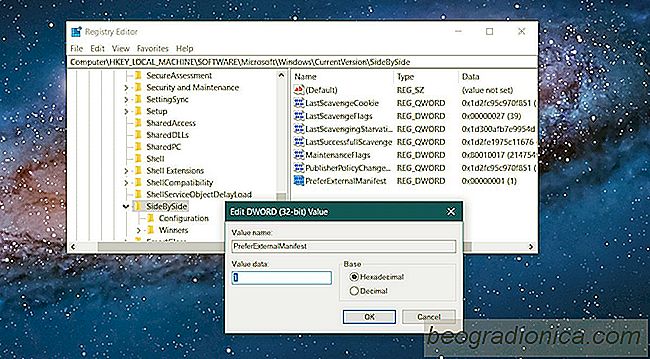
Vous devez maintenant enregistrer un fichier manifeste dans le dossier du programme pour l'application disposant de la petite interface graphique. Dan Antonielli l'a rendu accessible à tous. Le fichier sera probablement téléchargé en tant que fichier texte avec l'extension TXT. Vous devrez le changer. En fait, vous devrez renommer le fichier.

Comment surveiller la stabilité de la connexion Internet dans Windows
Internet est considéré comme un droit humain fondamental dans certains pays, mais dans d'autres, soyez reconnaissant si vous avez une connexion stable. Vous avez besoin d'une connexion Internet rapide et stable si vous essayez de regarder Netflix ou de jouer à un jeu en ligne. Avec la plupart des autres choses, une connexion inégale de temps en temps n'entrave pas le travail.

Comment ouvrir PowerShell dans un emplacement spécifique sous Windows 10
PowerShell est disponible -installé dans Windows 10. Vous pouvez y accéder à partir du menu Power User ou vous pouvez le rechercher via Cortana. Windows 7 et 8 n'avaient pas PowerShell par défaut. Bien que Windows 10 ait PowerShell, il ne l'a pas intégré de la même manière que l'invite de commande. Vous pouvez ouvrir une fenêtre d'invite de commandes n'importe où, dans n'importe quel emplacement / dossier, en maintenant la touche Maj enfoncée et en cliquant dessus avec le bouton droit de la souris.